手机怎么编辑文件表格 手机Excel表格文件编辑方法
日期: 来源:泰尔达游戏网
手机已经成为我们日常生活中不可或缺的工具,不仅可以用来拍照、通讯、娱乐,还可以用来进行文件编辑,在手机上编辑文件表格,尤其是使用手机Excel表格文件编辑方法,可以帮助我们更加便捷地处理数据和信息。通过手机Excel表格文件编辑方法,我们可以随时随地对表格进行修改、添加、删除等操作,实现数据的实时更新和共享。手机Excel表格文件编辑方法的使用不仅提高了工作效率,也让我们在紧急情况下能够及时处理文件,是一项非常实用的技能。
手机Excel表格文件编辑方法
具体步骤:
1.在手机中下载手机APP,例如经常使用到的WPS等。
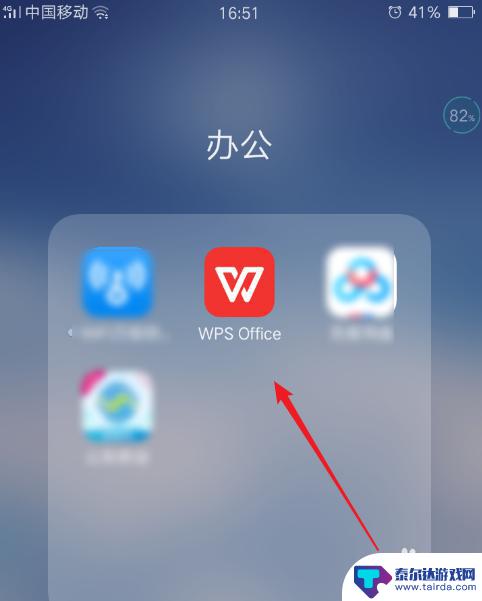
2.点击打开后,点击箭头所指的“打开”按钮。找到自己需要编辑的文件。
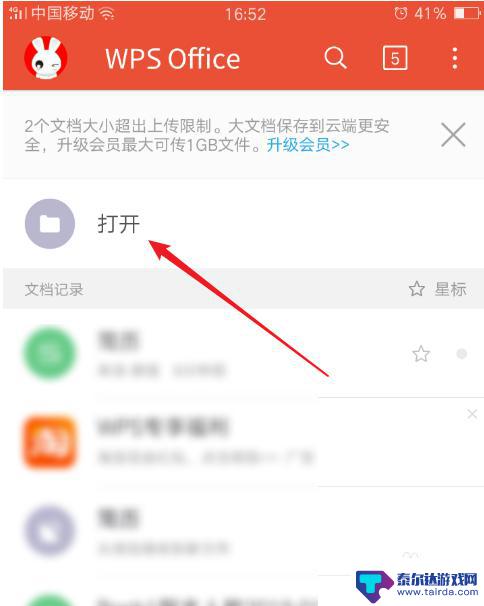
3.然后点击需要进行编辑的单元格。此时单元格呈现绿色。
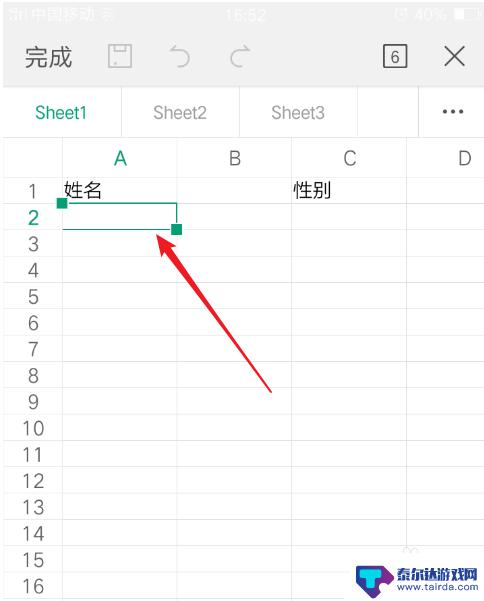
4.再次在这个单元格上点击,在弹出菜单点击选择“编辑”。
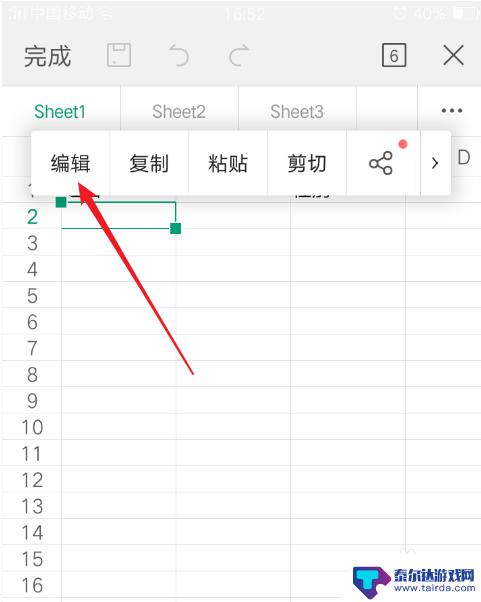
5.在下面的编辑框内输入自己的文字,然后点击后面的Tab键。把文字添加到单元格。
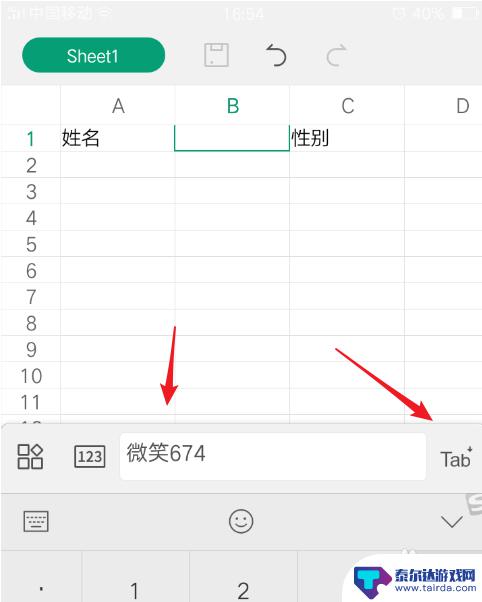
6.如此输入完成后对文字的更改进行相应的保存即可。操作完成。
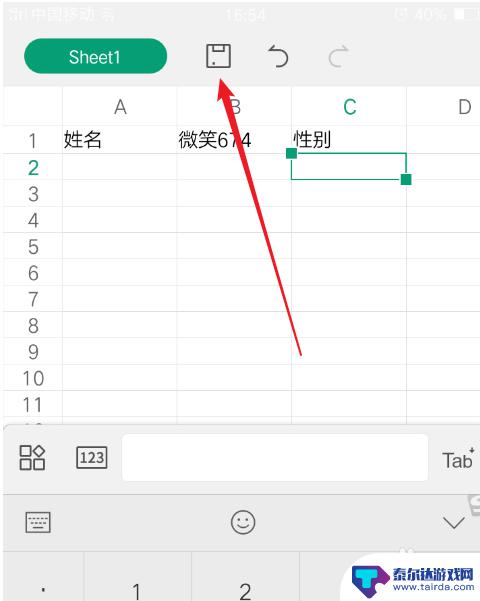
以上是手机如何编辑文件表格的全部内容,如果您遇到相同的问题,可以参考本文介绍的步骤进行修复,希望这对大家有所帮助。















